ボディの移動/コピー
マルチボディ部品では、ソリッド ボディとサーフェス ボディを移動、回転、コピーし、また合致関係を定義して配置することができます。
ソリッド ボディまたはサーフェス ボディを移動、コピー、回転、合致設定するには:
-
フィーチャー ツールバーのボディの移動/コピー  (Move/Copy Bodies)をクリックするか、挿入(Insert)、フィーチャー(Features)、移動/コピー(Move/Copy)を選択します。
(Move/Copy Bodies)をクリックするか、挿入(Insert)、フィーチャー(Features)、移動/コピー(Move/Copy)を選択します。
ボディの移動/コピー(Move/Copy Body)PropertyManager が表示されます。このプロパティマネージャーは2ページのうちの1つを表示します:
-
必要に応じて、PropertyManagerの下部にある移動/回転(Translate/Rotate)または拘束(Constraints)をクリックし、表示するページを切り替えます。
-
PropertyManagerで次のようにオプションを設定します。
移動/回転(Translate/Rotate)
移動/コピーするボディ(Bodies to Move/Copy)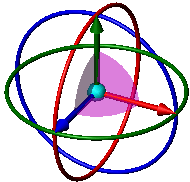
移動/コピーするソリッドとサーフェスまたはグラフィック ボディ  (Solid and Surface or Graphics Body to Move/Copy):グラフィックス領域で移動/コピー/回転するボディを選択します。選択されたボディは単一エンティティとして移動されます。選択されていないボディは固定されているものとして扱われます。選択されているボディの重心に
トライアド
(triad) が表示されます。
(Solid and Surface or Graphics Body to Move/Copy):グラフィックス領域で移動/コピー/回転するボディを選択します。選択されたボディは単一エンティティとして移動されます。選択されていないボディは固定されているものとして扱われます。選択されているボディの重心に
トライアド
(triad) が表示されます。
コピー(Copy):ボディをコピーするために選択し、コピー数  (Number of Copies)の値を設定します。ボディをコピーではなく、移動する場合には、選択解除します。
(Number of Copies)の値を設定します。ボディをコピーではなく、移動する場合には、選択解除します。
並進(Translate)
-
次のいずれかを行います:
デルタ X(Delta X)  、デルタ Y(Delta Y)
、デルタ Y(Delta Y) 、 デルタ Z(Delta Z)
、 デルタ Z(Delta Z) の値はダイナミックに更新します。
の値はダイナミックに更新します。
-
グラフィック領域でエッジを選択して移動の方向を定義します。
-
距離  (Distance)の値を設定します。移動方向を変更するには、負の値を入力します。
(Distance)の値を設定します。移動方向を変更するには、負の値を入力します。
- または -
-
グラフィックス領域で頂点を選択します。
-
必要に応じて頂点へ(To Vertex)  をクリックして2つめの頂点を選択します。
をクリックして2つめの頂点を選択します。
ボディは、頂点によって定義されている方向と距離だけ移動します。
移動されたボディのプレビューが表示されます。
-
 をクリックします。
をクリックします。
回転
-
回転原点(ボディの回転軸となる点)の座標系の値を設定します。デフォルト値は選択されているボディの重心の座標系になります。
-
X 回転原点  (X Rotation Origin)
(X Rotation Origin)
-
Y 回転原点  (Y Rotation Origin)
(Y Rotation Origin)
-
Z 回転原点  (Z Rotation Origin)
(Z Rotation Origin)
トライアドはグラフィックス領域における回転の中心まで移動します。
-
次のいずれかを行います:
- または -
-
グラフィックス領域で頂点を選択します。
-
X 回転角度  (X Rotation Angle)、Y 回転角度
(X Rotation Angle)、Y 回転角度  (Y Rotation Angle)、Z 回転角度
(Y Rotation Angle)、Z 回転角度  (Z Rotation Angle)の値を設定します。
(Z Rotation Angle)の値を設定します。
回転されたボディのプレビューが表示されます。
-
 をクリックします。
をクリックします。
拘束(Constraints)
移動するボディ(Bodies to Move)
移動/コピーするソリッドとサーフェスまたはグラフィック ボディ  (Solid and Surface or Graphics Body to Move/Copy):グラフィックス領域で、合致関係が適用された際に移動するボディを選択します。選択されたボディは単一エンティティとして移動されます。選択されていないボディは固定されているものとして扱われます。
(Solid and Surface or Graphics Body to Move/Copy):グラフィックス領域で、合致関係が適用された際に移動するボディを選択します。選択されたボディは単一エンティティとして移動されます。選択されていないボディは固定されているものとして扱われます。
合致設定(Mate Settings)
合致エンティティ  (Entities to mate):合致関係を指定するエンティティ(面、エッジ、平面など)を2つ選択します。
(Entities to mate):合致関係を指定するエンティティ(面、エッジ、平面など)を2つ選択します。
追加:合致タイプとパラメータを下のように選択/設定した後、クリックして合致関係を指定します。選択を解除するには、取り消し(Undo)をクリックします。
合致タイプを選択します。PropertyManagerには全ての合致タイプが常に表示されていますが、現在の選択内容に適用可能な合致のみが、使用可能になります。
 一致
一致
 平行
平行
 垂直
垂直
 正接
正接
 同心円
同心円
 距離(Distance):選択し、距離(Distance)を指定します。方向を変更するには寸法反転(Flip Dimension)を選択します。
距離(Distance):選択し、距離(Distance)を指定します。方向を変更するには寸法反転(Flip Dimension)を選択します。
 角度(Angle):選択し、角度(Angle)を設定します。
角度(Angle):選択し、角度(Angle)を設定します。
合致の整列状態(Mate Alignment):
合致(Mates)
合致(Mates)ボックスには合致セットにある全ての合致関係(PropertyManagerが開かれている間に追加された全ての合致関係)が含まれます。合致 (Mates) ボックスに複数の合致が含まれている場合、そのうちの1つを選択するとその合致を編集できます。
 マルチボディ部品では1つのボディに複数の合致セットを適用することができます。異なる合致セットには矛盾する合致を指定することができます。例えば、1つの合致セットで2つの面の間に垂直な合致関係を適用し、同じ2つの面の間に平行な合致関係を適用して別の合致セットとすることができます。
マルチボディ部品では1つのボディに複数の合致セットを適用することができます。異なる合致セットには矛盾する合致を指定することができます。例えば、1つの合致セットで2つの面の間に垂直な合致関係を適用し、同じ2つの面の間に平行な合致関係を適用して別の合致セットとすることができます。
オプション(Options)
プレビュー表示:これを選択すると、合致を構成するのに十分な選択がされた時点で合致のプレビューが表示されます。